简介
最近一段时间比较闲,想着搭个博客玩玩,看了网上主流的博客网站,不是太喜欢,作为一个互联网行业的小渣渣,博客当然要自己搭才有意思了,于是在网上找了一些方案,最终选择了hexo+github的方式来搭建个人博客。
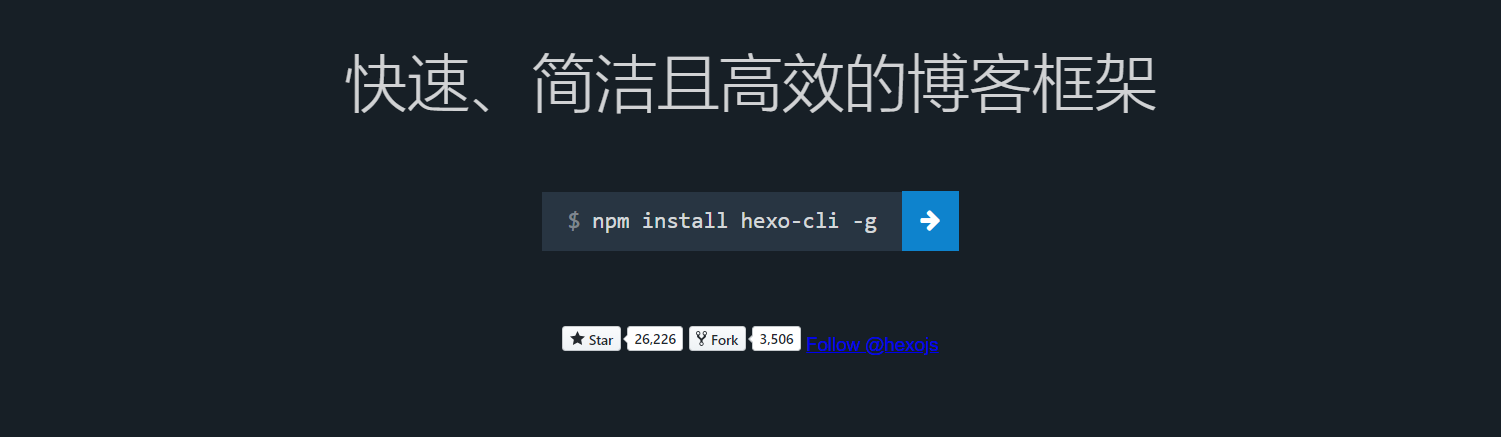
使用github pages服务搭建博客的好处有:
- 全是静态文件,访问速度快;
- 免费方便,不用花一分钱就可以搭建一个自由的个人博客,不需要服务器不需要后台;
- 可以随意绑定自己的域名,不仔细看的话根本看不出来你的网站是基于github的;
- 数据绝对安全,基于github的版本管理,想恢复到哪个历史版本都行;
- 博客内容可以轻松打包、转移、发布到其它平台;
准备工作
在你的博客之旅开始之前,首先要创建github账号,这个不做过多的介绍。登录你的github账户,创建一个名为你的用户名.github.io的仓库,将来你的博客访问地址就是这个啦。你也可以购买域名替换你的博客地址,当然这是要花钱的。
仓库建好后,我们需要在电脑上安装git和node.js,在这里要注意Git要提前配置好,和github做绑定,以后要用git工具将代码提交到github上保存的哦。node.js 因为整个博客框架是基于node.js的,所以必须安装node.js环境,安装过程中一路Next即可。
安装hexo框架
准备工作做好后,我们就可以正式开始博客的搭建。Hexo 是一个快速、简洁且高效的博客框架。Hexo 使用 Markdown(或其他渲染引擎)解析文章,在几秒内,即可利用靓丽的主题生成静态网页。
在桌面鼠标右键,选择Git Bash Here,在弹出的Git命令窗口中输入安装命令,然后回车。
1 | npm install -g hexo-cli |
选择一个盘创建一个文件夹,在新建的文件夹内鼠标右键,选择Git Bash Here,输入初始化命令,然后回车,等命令执行完,就会看到生成了一系列的文件。
1 | hexo init |
接着在该文件夹中继续执行以下命令
1 | hexo g |
命令执行完后浏览器访问http://localhost:4000 或者 127.0.0.1:4000 ,就会看到hexo的初始界面,是不是有着一丝丝的成就感?但是,这个界面还是在本地,别人并不能看到,想要别人看到,我们就必须将这些文件部署到Github上去。
前面我们已经在github上创建好了博客仓库,接下来我们编辑博客文件夹下的_config.yml文件,在文件最后找到关键字deploy,对其进行编辑,其中repo后面的值要改成你的仓库地址,注意键值对之间要有空格。
1 | deploy: |
保存修改后,如果前面你的git已经可以推送文件到github上的话,你就可以直接执行以下命令将你的博客部署到GitHub上面。
1 | hexo g |
但是输入hexo d可能会报ERROR Deployer not fount: git错误,这是因为没有安装hexo-deployer-git这个模块,导致Git不能识别该命令,输入下面指令安装该模块即可。
1 | npm install hexo-deployer-git --save |
安装该模块会有些慢,因为Github毕竟是国外的网站,并不是很稳定,所以大家要耐心等待。安装失败时的话大家多试两遍。等模块安装完再次执行hexo d,这时就会有弹出框,输入自己之前注册的github账号进行登录,然后命令行也会要你输入对应的用户名并弹出输入框让你输入密码,填写完毕敲回车即可正确部署。
在浏览器输入你的用户名.github.io即可看到你自己搭建的博客了哦,如果上面的步骤都没问题,但是没有看到博客的话,可能是有些延迟,大家等等就好。
基础配置
搭建好的博客还很简单,博客样式说实话也是有点丑的,后面我们可以更换博客的主题,让博客更有特色。现在我们先来修改一下博客的基本配置吧。
对博客的配置修改主要是对配置文件_config.yml进行修改,我们现在的博客还很简单,所以能做的配置并不多,大家可以参考官网上的一些配置信息https://hexo.io/zh-cn/docs/configuration ,我也会列几个主要配置供大家参考。
1 | # Site |
这里大家可以修改博客的标题信息等,这是大家对博客进行定制化的第一步。
编写文章
我们搭建博客的主要目的自然是为了向大家分享我们的博客内容,绝对不是为了装B,所以如何写一篇文章才是我们应该关注的重点。
在你的博客文件夹目录下鼠标右键,点击Git Bash Here,接下来命令敲起来,新建一篇文章。如果没有设置 layout 的话,默认使用_config.yml中的 default_layout 参数代替。如果标题包含空格的话,请使用引号括起来。1
2$ hexo new [layout] <title>
$ hexo new "post title with whitespace"
这时候在/博客目录/source/posts目录下可以看到新建的博客文章,以.md结尾,在这里大家可以使用markdown语法编写自己的博客内容。
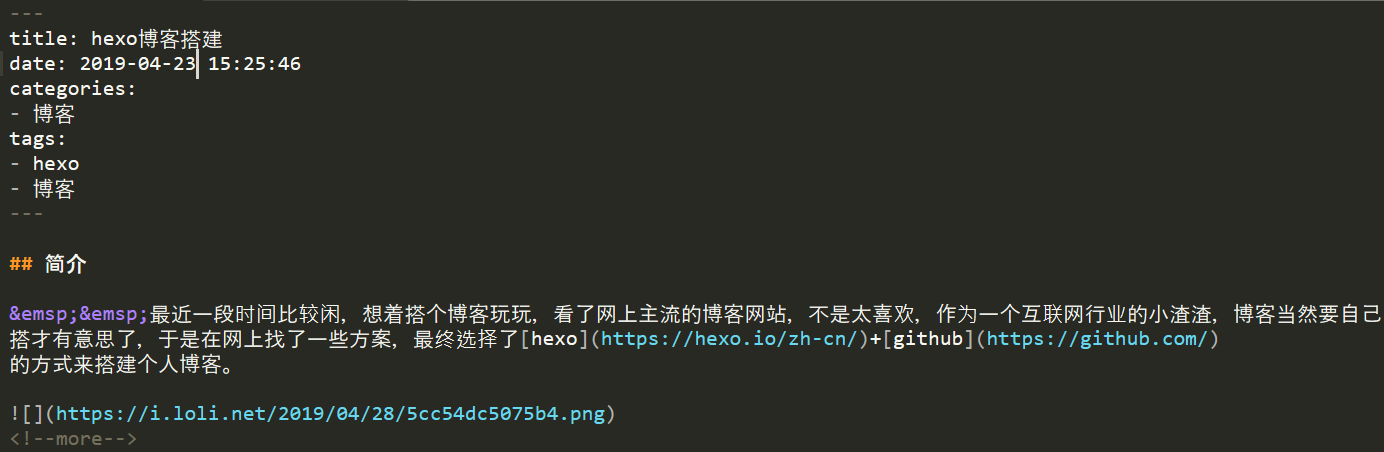
博客内容写好后,回到命令行界面,敲命令将我们的博客内容部署到github上。1
2hexo g
hexo d
如果你想先看看编写的博客文章是怎样的,可以会用hexo s命令,在本地浏览器上先查看,没问题了再部署到github上。到这里,博客的基本操作你就已经熟悉了,可以开始玩转hexo了。